iTunes 备份位置
在开始删除旧备份文件之前,最好先了解它们的保存位置。在您决定进行备份并且该过程成功结束后,您 PC 上的 iTunes 应用程序决定将备份隐藏在安全位置。令人沮丧的是,您无法使用简单的搜索关键字访问这些文件。您需要转到“AppData”文件夹才能访问它们。
找到 Windows 10 PC 左下角的搜索栏,然后输入“%appdata%”(不带引号)。
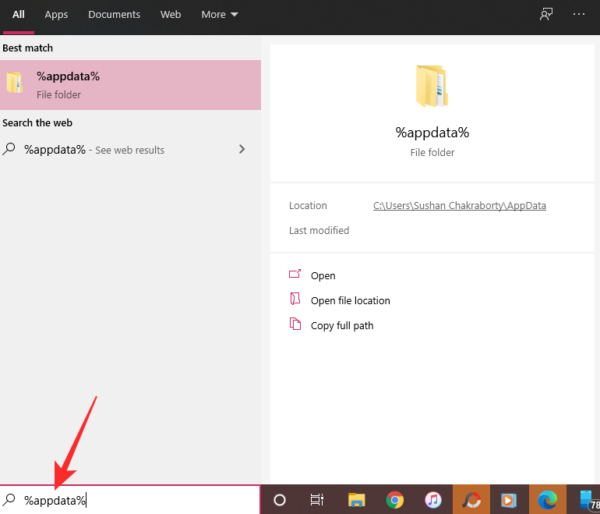
您将被直接带到“Appdata”中的“Roaming”文件夹。转到“Apple Computer”>“Mobile Sync”>“Backup”并删除旧备份。您可以按“修改日期”对文件夹进行排序以对备份进行排序。
如何在 Windows 10 上删除 iTunes 备份
通过应用程序本身在 Windows 和 Mac 上删除 iTunes 备份并没有太大不同,因此,我们将首先介绍基础知识。
通过 iTunes 应用程序删除
首先,启动 iTunes 应用程序并单击右上角的“编辑”选项卡。When the tab expands, click on ‘Preferences.’
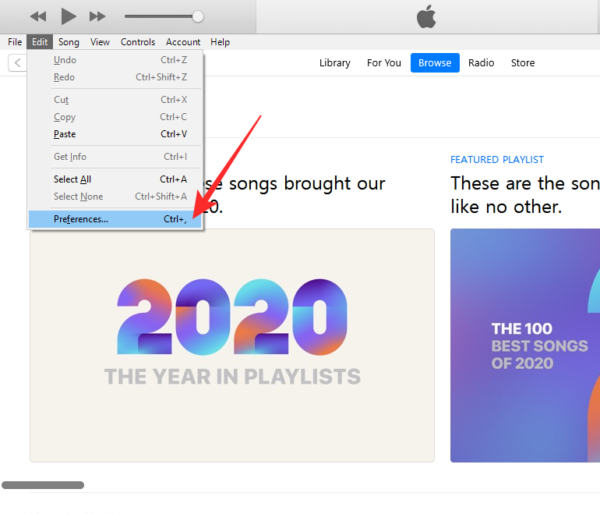
此空间将允许您调整您对 iTunes 应用程序的个人偏好。现在,转到“设备”选项卡,您将在“设备备份”文件夹下看到一个包含 iPhone 备份的窗口。
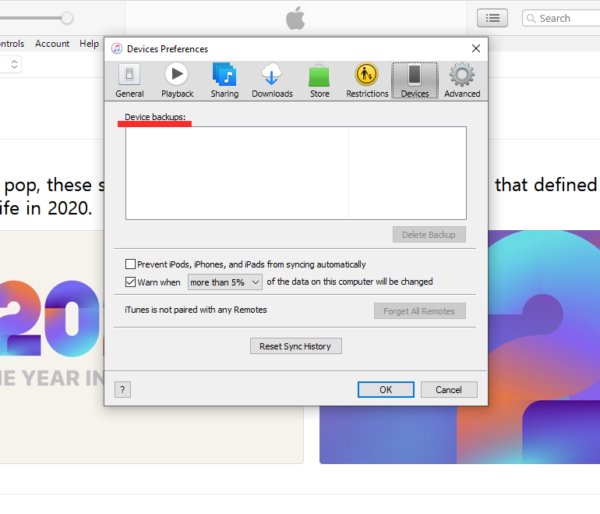
选择您要删除的备份并点击“删除备份”。确认永久删除 iPhone 备份的操作。
通过转到 Appdata 手动删除
如上一节所述,iTunes 应用程序将其所有备份文件存储在“Appdata”文件夹下。要打开,请点击任务栏左下角的搜索栏,然后查找“%appdata%”它会直接带您进入“漫游”文件夹。
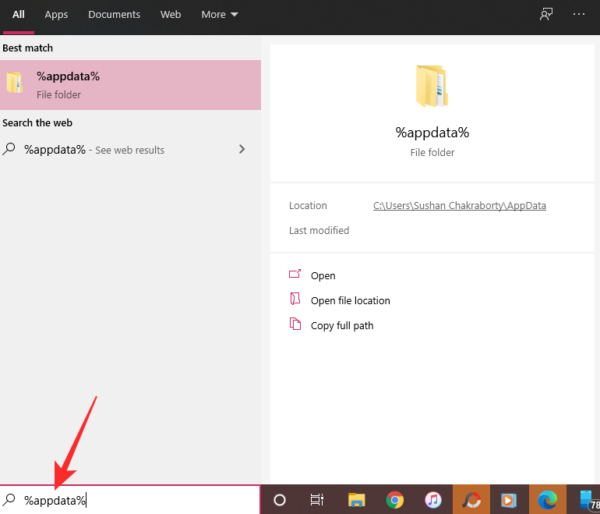
现在,导航到“Apple Computer”>“Mobile Sync”>“Backup”并删除那里的文件。或者,您也可以将文件传输到拇指驱动器并从您的 PC 中清除杂乱的内容。
 Win 11系统之家
Win 11系统之家
